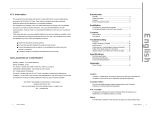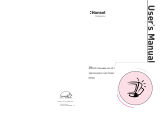La página se está cargando...

Español
Instrucciones de operación
Gracias por comprar este monitor, un monitor color multi-scan de alta
resolución.
Por favor lea esta guía minuciosamente antes de hacer la instalación.
ACUERDO DE INTERFERENCIA DE RADIO FRECUENCIA PARA FCC
ADVERTENCIA: (PARA MODELOS CERTIFICADOS COMO FCC)
Este monitor ha sido probado y encontrado en regla con los límites para
la clase B de mecanismos digitales, en conformidad con la parte 15 de las
Reglas FCC. Estos límites están designados para proveer una adecuada
protección contra interferencias dañinas de una instalación residencial.
Este monitor genera, usa y puede irradiar energía de radio frecuencia.
Interferencias dañinas de la radio comunicación pueden seguirse como
resultado si este monitor no es instalado y usado propiamente. Sin embargo,
no hay garantías de que no ocurrirán interferencias en una particular
instalación. Si este monitor causa serias interferencias en la recepción de
radio o televisión, reajustar el monitor puede detenerlas. Sin embargo, los
usuarios son alentados a corregir las interferencias haciendo una o más de
las siguientes cosas:
Reorientar o reposicionar la antena receptora.
Mover el monitor y el receptor lejos el uno del otro.
Conectar el monitor a una toma de corriente en un circuito diferente de
aquel al que está conectado el receptor.
Consultar al vendedor local o a un técnico calicado.
FCC Advertencia:
Para asegurar una continua FCC conformidad, el usuario debe usar un
cable enterrado de suministro de la corriente y el cable de interfaz de
video provisto con el producto. Además, cualquier cambio no autorizado
o modicaciones a este monitor harán vana la autoridad del usuario para
operar este mecanismo.
Nota: Si es necesario, cables de interfaz recubiertos y el cable de la corriente
deben ser usados cumpliendo con los límites de niveles de emisión.

Español
Contenido
Precauciones de Seguridad ...............................................................1
Primera Conguración ........................................................................2
Rápida Instalación ..............................................................................2
Vista Frontal del Producto ..................................................................3
Vista Trasera del Producto .................................................................3
Usar las Funciones de la Muestra En Pantalla (OSD) .......................4
Tiempos soportados ...........................................................................7
Información Técnica ...........................................................................8
Mantenimiento y Cuidado ...................................................................9
Solución de Problemas.......................................................................9

Español
1
Precauciones de Seguridad
Este monitor ha sido manufacturado y probado bajo el principio de que la
seguridad del usuario es lo primero. Sin embargo, el uso o la instalación
impropia puede resultar de peligro para el monitor tanto como para el usuario.
Lea cuidadosamente las siguientes ADVERTENCIAS antes de la instalación
y conserve a mano esta guía.
ADVERTENCIAS:
u Este monitor debe ser operado solamente según las fuentes de
energía indicadas en la etiqueta en la parte trasera del monitor. Si
usted no está seguro del suministro de energía en su residencia,
consulte a su vendedor local o a la compañía de energía eléctrica.
u No trate de reparar el monitor por usted mismo cuando esto concierne
a partes no ajustables por el usuario. El monitor debe ser reparado
solamente por técnicos cualicados.
u No abra el monitor. Hay partes de alto voltaje adentro que pueden
causar un golpe de corriente sobre el cuerpo humano, incluso cuando
el cable de la corriente esté desconectado.
u Deje de usar el monitor si se ha dañado la estructura externa del
mismo. Hágalo revisar primero por el servicio técnico.
u Ponga su monitor solamente en un ambiente seco y limpio.
Desenchufe el monitor inmediatamente si este se moja y consulte a su
servicio técnico.
u Siempre desenchufe el monitor antes de limpiarlo. Limpie la cobertura
con un tela seca y limpia. Aplique limpiadores no basados en
amoníacos sobre la tela que usará para limpiar el monitor, nunca
directamente sobre el vidrio de la pantalla.
u Conserve el monitor lejos de objetos magnéticos, motores, televisores,
y transformadores de corriente.
u No coloque objetos pesados sobre los cables del monitor.
u Para EQUIPOS AÑADIBLES, el enchufe del toma corriente debe estar
cerca del equipo y debe ser de fácil acceso.

Español
2
Primera Configuración
Gracias por comprar este monitor de alto rendimiento!
Este monitor viene con los siguientes accesorios:
Cable toma de corriente
Cable VGA
Cable Audio
Guía de usuario
Tarjeta de Garantía
Rápida Instalación
1. Conecte el cable de toma de corriente
Enchufe el cable que toma la corriente a un toma corriente y después al monitor
2. Conectar el cable de vídeo (cable D-Sub)
Asegúrese de que tanto el monitor como el equipo están APAGADOS.
Conecte el cable de vídeo (cable D-Sub) entre la salida D-Sub del equipo y la
entrada D-Sub del monitor.
3. Encienda la computadora y después el monitor
Encienda la computadora, espuis,encienda el monitor.
4. Usuarios de Windows: Congurar el Modo Cronometraje (Resolución e
Índice de Renovación)
Ejemplo: 1280 x 720 @ 60 Hz (Resolución Recomendada)
Resolución haga el clic derecho en el Escritorio de Windows > Propiedades >
Conguraciones > “Área de Escritorio”. Congure la resolución.
Índice de Renovación (frecuencia vertical) vea la guía de usuario de su tarjeta
de grácas para las instrucciones.
Diagrama de Conexión:
Cable toma de corriente
Cable D-Sub
Cable Audio

Español
3
Vista Frontal del Producto
➊ ACTIVAR/SALIR OSD ➍ CONFIRMAR/AUTOCONFIGURAR
➋ DESPLAZAR ABAJO/DISMINUIR ➎ ENCENDER/APAGAR
➌ DESPLAZAR ARRIBA/AUMENTAR ➏ INDICADOR LED
Vista Trasera del Producto
➐ ENTRADA AC ➒ Cable VGA
➑ ENTRADA DE SONIDO
➊ ➋ ➌ ➍ ➎ ➏
➐ ➑ ➒

Español
4
Usar las Funciones de la Muestra En Pantalla (OSD)
Muestra el menú principal.
Sale del menú OSD.
Autoajusta la imagen cuando no está en el menú OSD.
Conrma la selección.
▲o ▼
Selecciona el ítem deseado cuando se encuentra en el menú OSD.
Cuando no está en el menú OSD, es para activar inmediatamente
el Contraste/ Brillo. Se debe cambiar el Contraste/ Brillo con oprimir
el botón .
▼ + ▲ Vuelve a llamar el Contraste y Brillo.
+ ▼ Bloquea suministro (cuando no se encuentra en el menú OSD).
+ ▲ Bloquea OSD (cuando no se encuentra en el menú OSD ).
Menú principal (Main Menu)
1
2
1
2
2

Español
5
La Función de Atajo del botón(es)
Ajuste automático (Auto Adjust) : Ajuste automático de posición
horizontal, posición vertical, fase (ajuste no) y reloj (Tamaño-H).
Contraste (Contrast) : Ra ajustar el nivel de blanco de la imagen en pantalla.
▲ : aumentar contraste, ▼: disminuir contraste.
Brillo (Brightness) : Para ajustar la luminancia del vídeo.
▲: aumenta el brillo, ▼ : reduce el brillo.
Ajuste de color (Color Adjust) : Para seleccionar el color para mejorar el
brillo y la saturación de color entre 9300K, 6500K, 5400K, y Color de Usuario.
9300K : Añade azul a la imagen para hacer el blanco más frío.
6500K : Añade rojo a la imagen para hacer el blanco más cálido y el rojo
más rico.
5400K : Añade cerde a la imagen para hacer los colores más oscuros.
Color de usuario (User Color) : Ajustes individuales para rojo (R), verde
(V), azul (A).
1. Pulse el botón 2 para jar el ajuste y seleccione el siguiente color a ajustar.
2. Pulse ▼ o ▲ para ajustar el color seleccionado..
Información (Information) : Muestra información acerca de la entrada
actual desde la tarjeta gráca de su ordenador.
Nota: Consulte el manual de su tarjeta gráca para más información
acerca del cambio de resolución y velocidad de fotograma.
Ajuste del imagen (Image Adjust) : Ajusta la posición Horizontal/Vertial,
Tamaño H, Ajuste Fino y Nitidez.
Posición H./V. (H./V. Position) : Para ajustar la posición horizontal y
vertical del video.
Posición H : ▲ : mueve la pantalla a la derecha, ▼ : mueve la pantalla a
la izquierda.
Posición V : ▲ : mueve la pantalla hacia arriba, ▼ : mueve la pantalla
hacia abajo.
Tamaño H (H. Size) : Ajusta la anchura.
▼ : disminuye la anchura de la imagen en pantalla, ▲ : aumenta la
anchura de la imagen en panalla.
AUTO
SET
i

Español
6
Sintonizar (Fine Tune) : Para ajustar el retardo temporal.
Pulse ▲ o ▼ para ajustar a la preferencia del usuario.
Nitidez (Sharpness) : Para ajustar la claridad de una señal no WXGA
(1280x720) con el botón ▼ o ▲.
Menú de conguración (Setup Menu) : Para seleccionar el Idioma, la
posición OSD, el Interruptor de OSD.
Selección de idioma (Language Select) : Permite al usuario escojer
entre los idiomas disponibles.
Visualización en pantalla (OSD Position) : Oprima el botón 2 para
seleccionar entre el ajuste de Posición OSD horizontal y vertical.
Posición OSD Horizontal : Para ajustar horizontalmente la posición OSD.
▲ : mueve el OSD a la derecha, ▼ : mueve el OSD a la izquierda.
Posición OSD Vertical : Para ajustar verticalmente la posición OSD.
▲ : sube el OSD, ▼ : baja el OSD.
Interruptor de OSD (OSD Time Out) : Para apagar automáticamente la
Muestra En Pantalla (OSD) después de un período de tiempo prejo.
Restituir Memoria (Memory Recall) : Para llamar las conguraciones de
fábrica de vuelta para los controles de Vídeo & Audio. Oprima el botón 2 .
para seleccionar la opción de menú Memoria.
Menú de sonido (Audio Menu) : Para ajustar las funciones de audio.
Volumen : Para ajustar el volumen de los altavoces.
Silencio : Para activar y Encendido el Desactivado.
?
OSD

Español
7
Tiempos soportados
Aviso : No congure la tarjeta gráca de su ordenador de forma que exceda estas
frecuencias máximas de refresco. Si lo hace podría dañar permanentemente su
monitor.
VESA 720 x 400 @ 70Hz
VESA 640 x 480 @ 60Hz
MAC 640 x 480 @ 67Hz
VESA 640 x 480 @ 75Hz
VESA 800 x 600 @ 56Hz
VESA 800 x 600 @ 60Hz
VESA 800 x 600 @ 72Hz
VESA 800 x 600 @ 75Hz
MAC 832 x 624 @ 75Hz
VESA 1024 x 768 @ 60Hz
VESA 1024 x 768 @ 70Hz
VESA 1024 x 768 @ 75Hz
VESA 1152 x 864 @ 75Hz
VESA 1280 x 720 @ 60Hz
VESA 1280 x 720 @ 75Hz

Español
8
Información Técnica
Especicaciones Técnicas
Panel LCD 17” TFT
Administración de
energía
En conformidad con Energy Star Compatible con
VESA DPMS compatible
< 1 W
Resolución Visualizable
WXGA máximo 1280 x 720. Frecuencia Vertical
máxima 75Hz.
Dimensión de Píxel 0.291 x 0.291 mm
Visualización del Color
LCD
262K (6 bits)
Inclinación 0°~20°
Area de Visualización
Activa
372.5 mm x 209.5mm
Temperatura
Funcionando: 0°C ~ +40°C
Almacenado: -20°C ~ + 60°C
Conformidad CE, FCC
Energía Input Voltage AC100-240 V
Altavoces 1W x 2

Español
9
Mantenimiento y Cuidado
Cuidado
Evite exponer el monitor directamente a la luz del sol o otra fuente de calor.
Coloque su monitor lejos del sol para reducir el deslumbramiento.
Coloque su monitor en un área bien ventilada. No ponga nada pesado sobre el
monitor.
Asegúrese de que el monitor esté instalado en un área limpia y libre de
humedad.
Mantenga el monitor lejos de imánes, objetos magnéticos, motores,
transformadores, parlantes y televisores.
Sugerencias de Seguridad
Si humo, o algún olor o ruido anormal sale de su monitor, desenchúfelo
inmediatamente y llame al servicio técnico.
Nunca quite la cubierta trasera o delantera del monitor. La unidad de
visualización de adentro contiene partes de alto voltaje que podrían causar
golpes eléctricos sobre el cuerpo humano.
Nunca trate de reparar su monitor usted mismo. Llame siempre a su servicio
técnico o a un técnico cualicado para arreglarlo.
Solución de Problemas
No enciende
Asegúrese que el cable del monitor esté bien conectado al transformador o
adaptador de corriente y este al enchufe de la corriente.
Enchufe otro electrodoméstico en el mismo enchufe para vericar que el mismo
está suministrando un voltaje correcto.
Asegúrese que todos los cables cortos estén bien instalados.
Encendido pero sin imagen en pantalla
Asegúrese que el cable de video suministrado con el monitor esté bien
conectado al puerto de salida de video en la parte de atrás de su computadora.
Si no está rmemente conectado, conéctelo nuevamente.
Ajuste el brillo.
Colores extraños o anormales
Si algún color (rojo, verde, azul) están faltando, revise el cable de video para
asegurarse que este está bien conectado. Pins sueltos o quebrados en el cable
conector podrían causar una conexión impropia o deciente.
Conecte el monitor a otra computadora.
/